بهترین روش های افزایش طول عمر باتری لپ تاپ

- اگر قرار است باتری را از لپ تاپ خارج کنید حتما حواستان باشد که از محافظ استفاده کنید:
این روش باعث می شود تا لپ تاپ شما در صورت بروز نوسانات برق دچار آسیب نشود. نوسانات برق ممکن است خسارات هنگفتی به لپ تاپی که به جریان مستقیم برق متصل است وارد آورد.
2–از وارد آوردن فشار زیاد و ضربه به لپ تاپ خودداری کنید
زیرا ممکن است باعث شکستگی صفحه نمایش،یا آسیب دیدن هارد و سایر بخش های دستگاه شود.
3 –برای خنک سازی لپ تاپ از کول پد استفاده کنید
اگر با لپ تاپ زیاد کار می کنید و مدام روی آن فشار می آورید باید از وسیله ای به نام کول پد (میز لپ تاپ) استفاده کنید.این وسیله دارای پایه هایی بالاتر از سطح زمین است و چندین خنک کننده (فن) همراه خود دارد که باعث خنک شدن و بهبود کارآیی لپ تاپ می شود. این دستگاه ها عمدتا از برق یو اس بی (USB) استفاده می کنند و به شدت کم مصرف هستند و خیلی کم از باتری استفاده می کنند.
4– مواظب درایو لپ تاپ خود باشید
سعی کنید کمتر از رایتر لپ تاپ استفاده کنید یا اگر استفاده می کنید از سی دی ها و دی وی دی های خش دار استفاده نکنید؛ چراکه باعث خرابی و آسیب دیدن به لنز درایو می شود. زمانی که از دی وی دی یا سی دی رایتر استفاده می کنید حتما لپ تاپ را به برق متصل کنید، زیرا رایترها جریان بسیار بالایی را از منبع تغذیه کشیده و اگر صرفا از باتری استفاده شود به آن آسیب می رساند، چون در این حالت باتری با سرعت زیادی شارژ خود را از دست می دهند. حتی در حالتی که باتری کاملا شارژ نباشد ممکن است لپ تاپ خاموش شده و دیسک نوری شما بسوزد. به همین دلیل در لپ تاپ های مدرن امروزی اگر شارژ باتری کم باشد، لپ تاپ به طور خودکار درایو نوری را خاموش می کند.
5 –از نرم افزار ها و ضد ویروس های مناسب و اورجینال استفاده کنید
سعی کنید از ضد ویروسی مناسب و سبک برای لپ تاپ خود استفاده کنید تا مقدار کمتری از پردازنده را اشغال کند و سرعت لپ تاپ را پایین نیاورد.نرم افزار های مناسب را روی لپ تاپ خود نصب کنید. از نصب نرم افزار هایی که اطمینان ندارید نرم افزار هستند یا بد افزار خودداری کنید یا قبل از نصب آن را ویروس یابی کنید.سعی کنید از لایسنس ها و نرم افزار های اورجینال و اصل شرکت نرم افزاری استفاده کنید مخصوصا سیستم عامل که اگر از نسخه های کرک آن استفاده کنید شما و لپ تاپ را با مشکل مواجه می کند و مجبورید هر چند وقت یک بار سیستم عامل را عوض کنید.
6–هنگام حمل لپ تاپ سعی کنید آن را حتما در کیف یا کاور گذاشته
آن را خاموش کنید. همچنین هرگونه کابل و وسایل متصل به لپ تاپ مثل کابل شبکه، سیم ماوس یا اسپیکر (بلندگو) را از لپ تاپ جدا کنید.
- فعال کردن حالت Power Saving
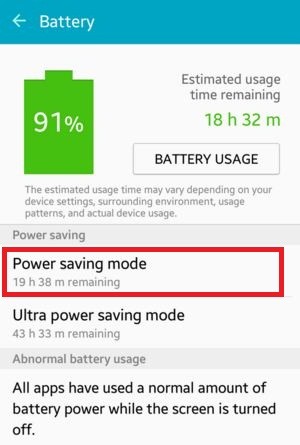
همه لپ تاپ ها دارای حالت Power Saving هستند. با فعال کردن این قسمت، سیستم شما به صورت خودکار، کارایی باتری را با انجام تغییرات کوچکی مانند کم کردن نور نمایشگر و یا تنظیم کردن زمان به خواب رفتن کوتاه تر برای دستگاه تحت تاثیر قرار می دهد.
روش کار در ویندوز: روی آیکون باتری در کنار ساعت در سمت چپ دسکتاپ کلیک کنید و در حباب باز شده Power Saver را انتخاب نمایید. با انتخاب More Power Options در این بخش می توانید به صورت دستی تنظیمات مورد نیاز برای کاهش مصرف دستگاه را به وسیله تعیین زمان به خواب رفتن و یا تنظیم روشنایی انتخاب کنید.
در بخش Advanced Battery Setting هم می توانید کارهای خارق العاده تری مانند غیر فعال کردن پورت ها، انتخاب کیفیت های مختلف برای نمایشگر و تنظیمات متعدد برای دسکتاپ انجام دهید. البته توصیه ما این است که اگر اطلاعات زیادی درباره تفاوت این گزینه ها با هم ندارید سراغ قسمت Advanced نروید و کارتان را با همان تنظیمات آماتور راه بیندازید.
روش کار در Mac: برای نحوه استفاده صحیح از باتری لپ تاپ روی آیکون باتری در گوشه بالای راست نمایشگر کلیک کرده و Open Energy Saver Preference را انتخاب کنید. در این بخش به تمام گزینه های مورد نظرتان دسترسی خواهید داشت.
2– دیسک هایی که از آنها استفاده نمی کنید را از درایو خارج کنید.
جهت افزایش عمر باتری لپ تاپ اگر از سیستمی استفاده می کنید که دارای درایو نوری است، زمانی که یک دیسک درون آن در حال چرخیدن باشد باتری بیشتری مصرف می کنید. بنابراین بهتر است زمانی که به دیسک ها احتیاجی ندارید برایشان جای امن تری از داخل درایو نوری پیدا کنید. این نکته را هم به یاد داشته باشید که باتری لپ تاپ ها زمانی که از سخت افزارهای فیزیکی کمتری استفاده می شود مدت زمان بیشتری دوام می آورند.
3– دستگاه های جانبی را جدا کنید
دستگاه های جانبی که به لپ تاپتان متصل می کنید باتری زیادی مصرف می کنند. معروف ترین این قاتلان باتری، وب کم ها، تجهیزاتی که به وسیله USB به سیستم وصل می شوند و کارت های بی سیم PC هستند. اگر بخواهیم سخت گیری کنیم باید بگوییم حتی بهتر است به جای ماوس از تاچ پد خود لپ تاپ استفاده کنید. همچنین گزینه های ارتباط بی سیم مانند بلوتوث و WiFi هم می توانند در کاهش طول عمر باتری تاثیر گذار باشند. پس بهتر است زمانی که به باتری دستگاه احتیاج دارید ارتباط هدفون های بی سیم یا WiFi را با دستگاه قطع کنید.
4- برنامه هایی که در پس زمینه هستند را ببندید
شاید متوجه نباشید برنامه هایی که در پس زمینه سیستم اجرا می شوند تا چه حد می توانند عمر باتری لپ تاپ شما را کم کند. بهتر است سری به بخش مدیریت سیستم بزنید و برنامه های بدون استفاده ای که در حال کار هستند را غیر فعال کنید.
در Mac: اگر می خواهید بدانید کدام برنامه ها نقش بیشتری در مصرف باتری دستگاه Mac شما دارند، روی آیکون باتری در گوشه سمت راست بالای نمایشگر کلیک کنید. در این بخش فهرستی از برنامه های در حال اجرا و همچنین اطلاعاتی درباره نحوه مصرف باتری آنها را مشاهده می کنید. به راحتی در همین قسمت می توانید هر برنامه ای که به آن نیاز ندارید را غیر فعال کنید.
در ویندوز: شاید سر راست ترین کار برای کاربران ویندوز همین سر زدن به Task Manager باشد. کافی است کلیدهای معروف Ctrl+Alt+Delete را بزنید تا بتوانید Task Manager را انتخاب کنید. هم در بخش Applications و هم در بخش Process می توانید فهرستی از برنامه های در حال اجرا را مشاهده کنید و آنها را به انتخاب خودتان غیر فعال کنید.
5- یک باتری قوی تر بخرید
بعضی از لپ تاپ ها امکان نصب باتری قوی تری نسبت به باتری اصلی خودشان را دارند. رایج ترین باتری بین لپ تاپ ها باتری های 6 سلولی هستند، بنابراین اگر لپ تاپ شما هم از همین نوع است می توانید با کمی هزینه یک باتری 8 یا 12 سلولی بخرید و در مواقع ضروری از آنها استفاده کنید.
6– باتری دستگاه را کالیبره کنید.
اگر احساس می کنید باتری دستگاهتان نسبت به چند ماه قبل مدت کمتری باقی می ماند، می توانید به کمک کالیبره کردن بخشی ظرفیت از دست رفته را برگردانید. البته توصیه می شود که هر سه ماه یک بار فرایند کالیبره کردن را انجام دهید. برای این کار باید مراحل زیر را انجام دهید:
الف) باتری را تا 100 درصد شارژ کنید. زمانی که باتری کاملا پر شد، آن را به مدت یک تا دو ساعت دیگر همچنان متصل به برق باقی بگذارید.
ب) حالا باتری را از برق بکشید و تا زمانی از دستگاه استفاده کنید که اخطار کمبود باتری نمایش داده شود و سیستم از شما بخواهد باتری را شارژ کنید. به این درخواست توجه نکنید و اجازه دهید تا آخرین ذره از باتریتان مصرف شود.
ج) بعد از اینکه سیستمتان خاموش شد هم اجازه بدهید 1 تا 2 ساعت به همان حالت در اغما باقی بماند.
د) حالا دستگاه را به برق متصل کنید و زمانی که باتری 100 درصد شارژ شد می توانید مطمئن باشید که کالیبره شده است.
7– از حافظه های SSD استفاده کنید.
برای افزایش عمر باتری لپ تاپ استفاده از درایوهای SSD می تواند مصرف باتری دستگاه را تا میزان قابل ملاحظه ای کاهش دهد. اگر لپ تاپ شما از دیسک های مکانیکی استفاده می کند و ضمنا فضای کافی برای درایوهای SSD را هم دارد می توانید از این گزینه کمک بگیرید. البته باید توجه داشته باشید که درایوهای SSD قیمتی بالاتر از هاردهای متداول دارند و معمولا در ظرفیت های پایین تری هم در بازار موجود هستند.
8-– Defragment را فراموش نکنید.
اگر مثل ما بودجه کافی برای خرید SSD ندارید، می توانید با استفاده از ابزار Defragment مصرف باتری دستگاهتان را کاهش دهید. این کار فایل ها را روی هارد دیسک منظم میکند. بعد از مدتی کپی و حذف الاعات در درایوهای مختلف، فایل ها پراکنده میشوند و سیستم برای دستیابی به اطلاعات کار سخت تری را در پیش دارد، پس Defrag کردن فایل ها نتیجه عکس داشته و می توان گفت زمان مورد نیاز برای دسترسی به اطلاعات با این کار کمتر شده و در نتیجه باعث افزایش عمر باتری لپ تاپ می شود.
9- مطمئن شوید که درایورها و نرم افزارهایتان به روز هستند.
در حالت کلی، درایورها و نسخه های جدید نرم افزاری برای این تولید می شوند که بهینه سازی بیشتری در سیستم ایجاد کنند. بنابراین به روز کردن این دو قسمت می تواند در مصرف باتری لپ تاپ تاثیر گذار باشد.
در ویندوز کافی است به کنترل پنل و بخش windows Update بروید و در آن فهرستی از بروزرسانی های موجود را انتخاب مشاهده کنید.
در Mac در Finder، App Store را باز کنید و به تب Updates در گوشه سمت راست بروید. در این قسمت لیستی از همه بروزرسانی های در دسترس را پیدا خواهید کرد.
10– از گرما دوری کنید.
قرار نگرفتن در معرض دمای زیاد می تواند باعث افزایش عمر باتری لپ تاپ شود. از آزاد بودن مسیر تهویه هوای لپ تاپ مطمئن شوید. اگر مانعی در مسیر رفت و آمد هوا قرار داشته باشد گرمای بیشتری تولید خواهد شد و در نتیجه فن دستگاه هم با سرعت بیشتری کار می کند تا دستگاه را خنک نگه دارد. به علاوه، هیچ وقت لپ تاپتان را درون یک ماشین که زیر آفتاب پارک شده جا نگذارید.
هرچند وقت یکبار عملیات Defragmentation را در سیستم انجام دهید.
انجام منظم عملیات Defragmentation (مرتب سازی اطلاعات روی دیسک سخت، با ابزار Defragment ویندوز) به شما کمک می کند که داده ها را به طور کارآمدتری مرتب کرده و در نتیجه هارد دیسک برای دسترسی به داده ها تلاش کمتری خواهد کرد. هرچه درایو دیسک سخت سریعتر اطلاعات را بخواند، مقدار مصرف انرژی آن کمتر خواهد شد و لذا باتری شما مدت بیشتری دوام خواهد داشت. تاثیر این کار شاید چندان زیاد نباشد ولی در بهینه سازی و نگهداری درایو دیسک سخت کارآمد است.
اجرای برنامه های غیرضروری مصرف کننده منابع سیستم را متوقف سازید.
پروسه های غیرحیاتی ای را که به طور پنهانی در پس زمینه سیستم شما اجرا می شوند خاتمه بخشید. میزان مصرف منابع سیستم را می توان از طریق فشردن کلیدهای Ctrl-Alt-Del و باز شدن پنجره Task Manager (در ویندوز) مشاهده کرد. اگر به اینترنت متصل نیستید می توانید با خیال راحت برنامه های غیر ضروری موجود در Taskbar مثل آنتی ویروسها و Firewall ها را خاموش کنید. اجرای برنامه های غیرضروری را که در زمان Start-up ویندوز اجرا می شوند متوقف سازید. برای این منظور در پنجره Run بنویسید Msconfig و در پنجره ظاهر شده وارد نوار Startup شوید و تیک برنامه هایی را که نمی خواهید در زمان Boot شدن کامپیوتر اجرا شوند بردارید.
اجرای برنامه های سنگین و زمانبر را متوقف سازید.
اگر هدف شما اجرای هریک از برنامه های سنگین (مثل Defrag یا اسکن توسط آنتی ویروس) باشد، بهتر است این کارها را موکول به زمانی کنید که به پریز برق دسترسی دارید تا مجبور به کار با باتری نباشید. در غیر این صورت اجرای این برنامه ها را به طور موقت متوقف سازید. دستگاههای خارجی را از لپ تاپ جدا کنید.
دستگاههای USB بزرگترین مصرف کننده انرژی باتری هستند. پس همه دستگاههای خارجی نظیر ماوس های خارجی، PC Card ها، Wi-Fi، بلندگوهای خارجی، بلوتوث و حتی iPod خود را از دستگاه جدا سازید.
درایوهای CD/DVD را خالی کنید.
اگر قصد استفاده از CD ها یا DVD ها را ندارید آنان را در درایوهایشان رها نکنید. زیرا در اینصورت درایو CD/DVD شروع به چرخش کرده و مانند اسفنجی عمل می کند که همه نیروی باتری را در خود می کشد.
ازمنابع محلی کامپیوتر خود استفاده کنید.
زمانی که سیستم خود را بر روی باتری اجرا می کنید، از استفاده از درایوهای DVD یا درایوهای خارجی دست بکشید. لذا محتویات دستگاههای خارجی را به فضای دیسک سخت منتقل کنید و یا آنان را با استفاده از درایوهای مجازی رایگان مثل Pismo File Mount یا Microsoft’s Virtual CD ROM Control Panel اجرا کنید.
نور صفحه را کم کنید.
صفحه LCD لپ تاپ، یکی دیگر از مصرف کنندگان بزرگ نیروی باتری است. بنابراین با استفاده از تنظیمات نمایشگر (موسوم به Display Setting) در Control Panel ، روشنی صفحه را روی حداقل مقدار قابل تحمل قرار دهید.
از دست صداها (Sounds) خلاص شوید!
بلندگوها را به حالت بی صدا در آورده و استفاده از برنامه های چندرسانه ای را متوقف سازید تا طول عمر باتری افزایش یابد. همچنین الگوهای متفاوت صدا که در سیستم نصب شده اند نیز می توانند باعث کاهش شدید باتری شوند.
از دست Screensaver خود خلاص شوید!
برای افزایش عمر باتری، Screensaver را خاموش کنید
امکانات پنجره Power Options را مورد استفاده قرار دهید.
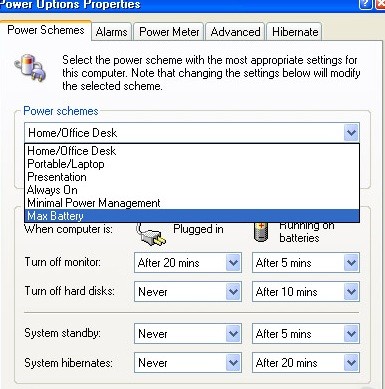
با امکانات مدیریت انرژی به نام Power Options که در Control Panel قرار دارد آشنا شوید. هم ویندوز XP و هم ویندوز 7 به همراه امکاناتی برای مدیریت انرژی عرضه می شوند که برخی قسمت های دستگاه مانند مانیتور و دیسک سخت را پس از بازه های زمانی خاصی خاموش می کنند. این امر هم با توجه به بخش Power Schemes که در همان پنجره Power Options قرار دارد تعیین می شود. مثلا در ویندوز XP، برای بهینه سازی حداکثری باتری، مشخصه “Max Battery” که از بخش Power Schemes قابل انتخاب است را انتخاب کنید.
از Hibernate به جای Sleep یا Standby استفاده کنید.
در حالت Stand By (یا Sleep Mode)، درایو دیسک سخت و نمایشگر خاموش میشود. و در حالی که پردازنده کند می شود، حافظه همچنان فعال می ماند. که این مسئله باعث افزایش مصرف باتری می شود. برای کاهش مصرف باتری، حالت Hibernation بهتر است. زیرا کامپیوتر در حالت Hibernation وضعیت کنونی خود را ذخیره کرده و خود را به طور کامل خاموش می کند و لذا باعث کاهش مصرف انرژی می شود.
با باز کردن برنامه های کمتر، استفاده از باتری را بهینه سازید.
زمانی که با باتری لپ تاپ خود کار می کنید، از کار کردن برروی چندین برنامه به طور همزمان خودداری کنید. زیرا این امر میزان مصرف انرژی را به شدت افزایش می دهد. استفاده از برنامه های با گرافیک بالا را به حداقل برسانید. نرم افزارهای صفحه گسترده (مانند اکسل و…) کمترین مصرف، و انجام بازیهای گرافیکی بیشترین مصرف باتری را دارند. برای افزایش طول عمر باتری تنها یک یا دو برنامه را به طور همزمان باز و اجرا کنید.
RAM لپ تاپ خود را افزایش دهید.
هر چقدر رم دستگاه بیشتر باشد، نیاز به استفاده از حافظه مجازی و در نتیجه لزوم مراجعه به هارد کمتر می شود. با وجود آنکه وجود RAM اضافه به تنهایی باعث افزایش مصرف انرژی می شود، ولی در کل میزان مصرف انرژی کمتر می شود زیرا نیاز به دسترسی به دیسک سخت که انرژی زیادی مصرف می کند کمتر می شود.
لپ تاپ خود را تمیز نگه دارید.
لپ تاپی که محفظه های هواکش آن مسدود شده اند، گرمای بیشتری تولید می کند که این مسئله باعث کاهش عمر باتری می شود. پس هواکشها را به طور مدام تمیز کنید تا دمای کاری دستگاه را پایین نگه دارید. فضای اطراف هواکش را آزاد نگه دارید تا هوا به آرامی جریان داشته باشد. فضای اطراف لپ تاپ را تمیز نگه دارید تا از ورود گرد و خاک به آن جلوگیری کنید.
دمای بالا قاتل باتری است. از آن حذر کنید!
گرمای بیش از حد، باتری را به آرامی اما به طور حتم از بین می برد. از قرار دادن لپ تاپ در زیر نور مستقیم خورشید یا درون یک اتومبیل دربسته جلوگیری کنید.
از Memory Effect برحذر باشید.
این مشکل بیشتر در باتریهای Ni-MH قدیمی اتفاق می افتاد تا در باتریهای لیتیومی که در بیشتر لپ تاپهای امروزی موجودند. گاهی پیش از دشارژ شدن کامل باتری ، باتری مجددا شارژ می شد و این کار بارها و بارها تکرار می شد که این امر پس از مدتی باعث از دست رفتن کامل شارژ باتری می شد، این مشکل Memory Effect نامیده میشد. ولی این معضل با دشارژ کردن کامل باتری و سپس شارژ مجدد و کامل آن قابل حل است. از سوی دیگر باتریهای لیتیوم نه تنها با دشارژ شدن غیرکامل و شارژهای مدام مشکلی ندارند بلکه دشارژ شدن کامل این نوع باتریها هرگز پیشنهاد نمی شود.
نرم افزارها و درایورها را به روز کنید.
ممکن است انجام این کار غیر ضروری به نظر برسد و با نیازهای سیستم شما تطابق چندانی نداشته باشد. ولی در عوض درایورها و نرم افزارهای جدید اغلب به شکلی طراحی می شوند که کارآمدتر باشند (و احتمالا منابع سیستم را کمتر اشغال کنند).
از آداپتور مناسب استفاده کنید.
مطمئن شوید که آداپتوری که برای شارژ لپ تاپ استفاده می کنید یک آداپتور اوریجینال است و یا دارای مشخصات استاندارد و مناسب است. زیرا یک عدم مطابقت کوچک در میزان نیروی برق (بر حسب وات) می تواند باعث بروز سربار و آسیب رسانی به لپ تاپ و باتری شود.
باتری ها را خارج کنید!
اگر برای مدتی نسبتا طولانی قصد ندارید از لپ تاپ خود به کمک باتری آن استفاده کنید، ابتدا مطمئن شوید که شارژ دستگاه حدود 40% است و سپس باتریها را خارج کرده و آنها را در یک مکان خنک نگه دارید. نکته: یک باتری لیتیوم معمولی به طور متوسط طول عمری بین 2 تا 3 سال دارد. اما با کمی نگهداری و دقت میتوان مرگ باتری را به تعویق انداخت.
تولید محتوا، خرید بک لینک و رپورتاز آگهی
ویدا علیپور 0914.411.8533


